
.ੰਗ 1. ਮੀ ਫਿੱਟ
ਸ਼ੁਰੂ ਕਰਨ ਲਈ, ਵਿਚਾਰ ਕਰੋ ਕਿ ਕਾਨਾੋਮੀ - ਮੀ ਫਿੱਟ ਤੋਂ ਅਧਿਕਾਰਤ ਐਪਲੀਕੇਸ਼ਨ ਦੀ ਵਰਤੋਂ ਕਰਨ ਲਈ ਅਲਾਰਮ ਕਲਾਕ ਕਿਵੇਂ ਸਥਾਪਤ ਕਰਨਾ ਹੈ. ਤੁਸੀਂ ਇਸ ਨੂੰ ਐਂਡਰਾਇਡ ਅਤੇ ਆਈਓਐਸ ਓਪਰੇਟਿੰਗ ਪ੍ਰਣਾਲੀਆਂ ਲਈ ਡਾ download ਨਲੋਡ ਕਰ ਸਕਦੇ ਹੋ.
ਐਂਡਰਾਇਡ 'ਤੇ ਮੀ ਫਿਟ ਡਾ Download ਨਲੋਡ ਕਰੋ
ਆਈਓਐਸ 'ਤੇ ਮੀ ਫਿਟ ਡਾ Download ਨਲੋਡ ਕਰੋ
- ਸਮਾਰਟਫੋਨ ਸਕ੍ਰੀਨ ਤੋਂ ਪ੍ਰੋਗਰਾਮ ਖੋਲ੍ਹਣ ਤੋਂ ਬਾਅਦ, ਤੁਹਾਨੂੰ ਲਾਜ਼ਮੀ ਤੌਰ 'ਤੇ "ਪ੍ਰੋਫਾਈਲ" ਬਟਨ ਲੱਭਣਾ ਚਾਹੀਦਾ ਹੈ, ਜਿਸ ਦੇ ਨਾਲ ਤੁਸੀਂ ਉਪਲਬਧ ਡਿਵਾਈਸਾਂ ਦੀ ਸੂਚੀ ਤੇ ਜਾ ਸਕਦੇ ਹੋ.
- ਇੱਥੇ ਤੁਹਾਨੂੰ ਇਹ ਨਿਰਧਾਰਤ ਕਰਨ ਦੀ ਜ਼ਰੂਰਤ ਹੈ ਕਿ ਤੁਸੀਂ ਕਿਹੜਾ ਤੰਦਰੁਸਤੀ ਟਰੈਕਰ ਕੌਂਫਿਗਰ ਕਰਨਾ ਚਾਹੁੰਦੇ ਹੋ. ਕਿਉਂਕਿ ਅਲਾਰਮ 4-ਸੀਰੀਜ਼ ਬਰੇਸਲੈੱਟ ਤੇ ਸਥਾਪਿਤ ਕੀਤਾ ਜਾਵੇਗਾ, ਅਸੀਂ ਇੱਕ "ਫਿਟਨੈਸ ਬਰੇਸਲੈੱਟ ਮੀ ਸਮਾਰਟ ਬੈਂਡ 4" ਅਤੇ ਤਪਾ ਦੀ ਭਾਲ ਕਰ ਰਹੇ ਹਾਂ.
- ਇੱਕ ਵਿੰਡੋ ਤੰਦਰੁਸਤੀ ਟਰੈਕਰ ਦੇ ਵੱਖ ਵੱਖ ਮਾਪਦੰਡਾਂ ਨਾਲ ਖੁੱਲ੍ਹਦੀ ਹੈ, ਪਰ ਹੁਣ ਲਈ ਅਸੀਂ ਸਿਰਫ "ਅਲਾਰਮ ਕਲਾਕ" ਵਿੱਚ ਦਿਲਚਸਪੀ ਰੱਖਦੇ ਹਾਂ. ਇਸ 'ਤੇ ਕਲਿੱਕ ਕਰੋ.
ਮੂਲ ਰੂਪ ਵਿੱਚ, ਕਈ ਅਲਾਰਮ ਗੱਡੀਆਂ ਪਹਿਲਾਂ ਹੀ ਐਪਲੀਕੇਸ਼ਨ ਵਿੱਚ ਸਥਾਪਿਤ ਕੀਤੀਆਂ ਗਈਆਂ ਹਨ, ਜਿਸ ਨੂੰ ਵਰਤੋਂ ਲਈ ਯੋਗ ਕੀਤਾ ਜਾ ਸਕਦਾ ਹੈ. ਕੁਦਰਤੀ ਤੌਰ 'ਤੇ, ਮੌਜੂਦਾ ਸ਼ਬਦਾਂ ਨੂੰ ਸਥਾਪਤ ਕਰਨਾ ਅਤੇ / ਜਾਂ ਅਨੁਕੂਲਿਤ ਕਰਨਾ ਸੰਭਵ ਹੈ.
- ਅਲਾਰਮ ਘੜੀ ਨੂੰ ਚਾਲੂ ਕਰਨ ਲਈ, ਜੋ ਕਿ ਅਰਜ਼ੀ ਮੈਮੋਰੀ ਵਿੱਚ ਰਿਕਾਰਡ ਕੀਤਾ ਗਿਆ ਹੈ, ਤੁਹਾਨੂੰ ਸਵਿੱਚ ਨੂੰ ਕਿਰਿਆਸ਼ੀਲ ਸਥਿਤੀ ਵਿੱਚ ਅਨੁਵਾਦ ਕਰਨ ਦੀ ਜ਼ਰੂਰਤ ਹੈ. ਇਸ 'ਤੇ ਕਲਿੱਕ ਕਰੋ, ਇਸ ਨੂੰ ਨੀਲੇ ਰੰਗ ਵਿਚ ਪੇਂਟ ਕੀਤਾ ਗਿਆ ਹੈ. ਇਸਦਾ ਅਰਥ ਇਹ ਹੈ ਕਿ ਅਲਾਰਮ ਘੜੀ ਸੈਟ ਕੀਤੀ ਗਈ ਹੈ, ਜੋ ਕੰਬਣੀ ਤੋਂ ਪਹਿਲਾਂ ਬਾਕੀ ਸਮੇਂ ਦੀ ਗਵਾਹੀ ਵੀ ਕਰੇਗੀ.
- ਜੇ ਤੁਹਾਨੂੰ ਆਪਣੀ ਅਲਾਰਮ ਕਲਾਕ ਨੂੰ ਸਥਾਪਤ ਕਰਨ ਦੀ ਜ਼ਰੂਰਤ ਹੈ, ਤਾਂ ਸਾਨੂੰ ਤਲ ਦੇ "ਐਡ" ਪੇਜ ਮਿਲਦੇ ਹਨ, ਜੋ ਆਈਕਾਨ ਤੇ ਇੱਕ ਪਲੱਸ ਦੁਆਰਾ ਨਿਸ਼ਾਨਬੱਧ ਵੀ ਹੁੰਦੇ ਹਨ.
- ਨਵਾਂ ਸਫ਼ਾ ਖੁੱਲ੍ਹਦਾ ਹੈ ਜਿੱਥੇ ਇਹ ਚੁਣਨਾ ਸੰਭਵ ਹੈ ਕਿ ਇਸ ਅਲਾਰਮ ਕਿਹੜਾ ਦਿਨ ਦੁਹਰਾਇਆ ਜਾਵੇਗਾ, ਅਤੇ ਸਮਾਂ ਜਿਸ ਸਮੇਂ ਇਸ ਦੀ ਜ਼ਰੂਰਤ ਹੁੰਦੀ ਹੈ. ਸਭ ਸੈਟਿੰਗ ਦੇ ਬਾਅਦ, "ਸੇਵ" ਬਟਨ ਤੇ ਕਲਿਕ ਕਰੋ, ਜਿਸ ਤੋਂ ਬਾਅਦ ਅਲਾਰਮ ਆਪਣੇ ਆਪ ਹੀ ਦਿਖਾਈ ਦੇਵੇਗਾ ਅਤੇ ਸਮਰਥਿਤ ਹੋ ਜਾਵੇਗਾ.
- ਜੇ ਪਹਿਲਾਂ ਸਥਾਪਤ ਅਲਾਰਮ ਸਥਾਪਤ ਕੀਤੇ ਗਏ ਅਲਾਰਮ ਨੂੰ ਹਟਾਉਣ ਦੀ ਜ਼ਰੂਰਤ ਨਹੀਂ ਹੈ, ਤੁਹਾਨੂੰ "ਸੈਟਿੰਗਜ਼" ਬਟਨ ਤੇ ਕਲਿਕ ਕਰਨ ਦੀ ਜ਼ਰੂਰਤ ਹੈ.
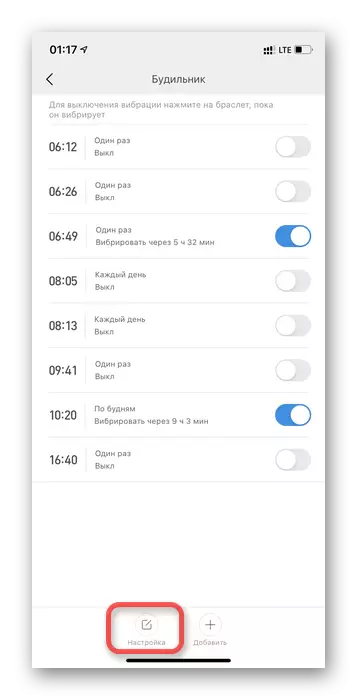
ਅੱਗੇ, ਹਰ ਵਾਰ ਦੇ ਅੱਗੇ ਇੱਕ ਲਾਲ ਚੱਕਰ ਘਟਾਓ ਦੇ ਨਾਲ ਦਿਖਾਈ ਦੇਵੇਗਾ. ਇਸ ਨੂੰ ਦਬਾਉਣ ਤੋਂ ਬਾਅਦ, ਅਲਾਰਮ ਨੂੰ ਮਿਟਾ ਦਿੱਤਾ ਜਾਵੇਗਾ.
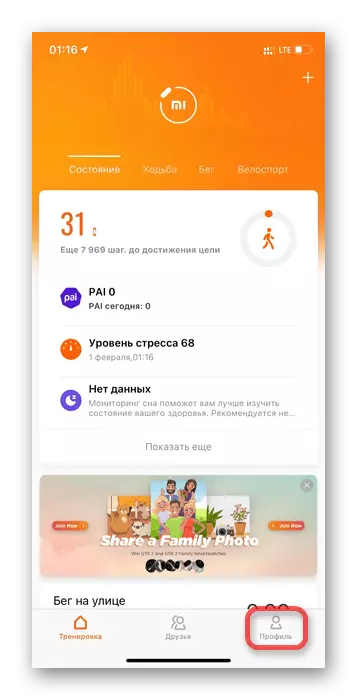
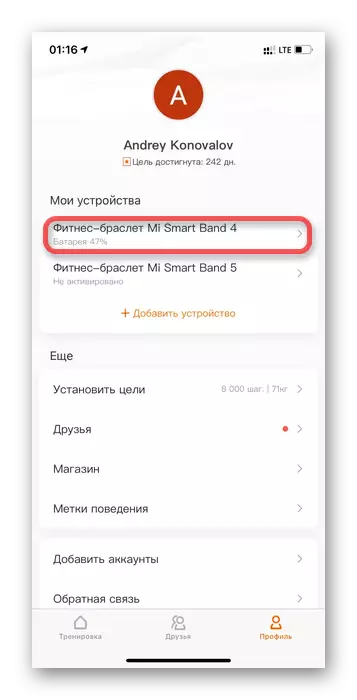
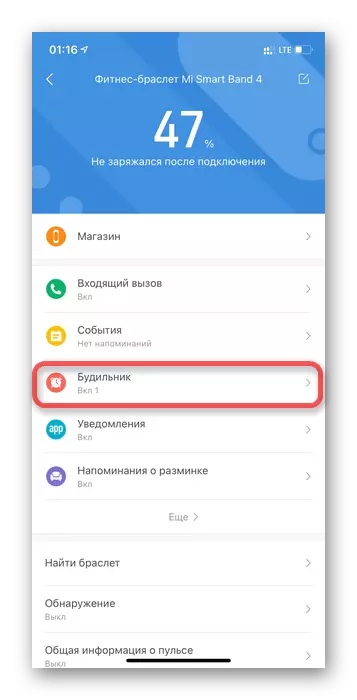
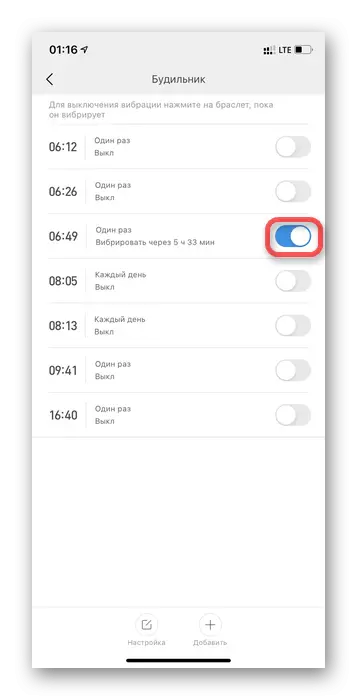
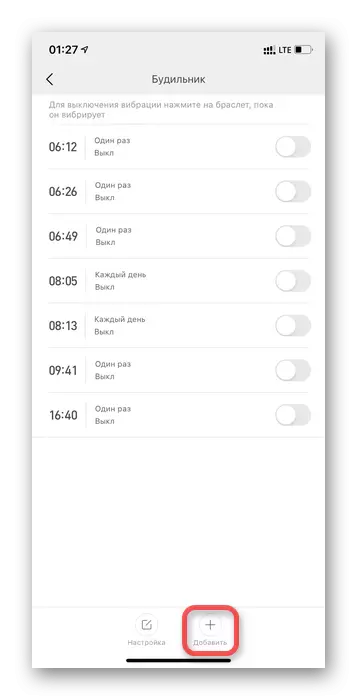
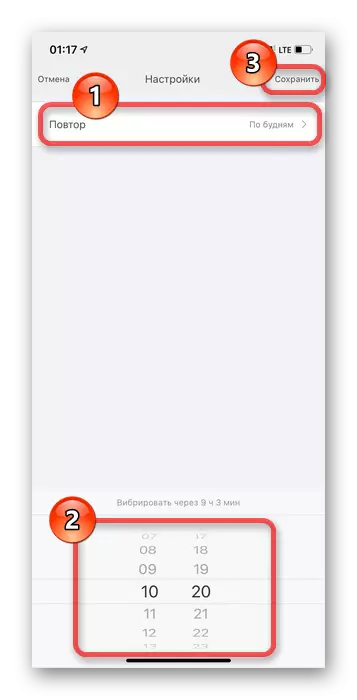

Method ੰਗ 2. ਮੀ ਬੈਂਡ ਮਾਸਟਰ
ਹੁਣ ਅਲਾਰਮ ਕਲਾਕ ਨੂੰ ਤੀਜੀ-ਪਾਰਟੀ ਡਿਵੈਲਪਰਾਂ ਤੋਂ ਅਰਜ਼ੀ ਦੀ ਵਰਤੋਂ ਕਰਨ ਦੀ ਸਮਰੱਥਾ 'ਤੇ ਵਿਚਾਰ ਕਰੋ - ਐਮਆਈ ਬੈਂਡ ਮਾਸਟਰ, ਜੋ ਕਿ ਓਪਰੇਟਿੰਗ ਪ੍ਰਣਾਲੀਆਂ ਦੁਆਰਾ ਵੀ ਸਮਰਥਤ ਹੈ.
ਐਂਡਰਾਇਡ 'ਤੇ ਆਈ ਬੈਂਡ ਮਾਸਟਰ ਡਾਉਨਲੋਡ ਕਰੋ
ਆਈਓਐਸ ਤੇ ਆਈ ਬੈਂਡ ਮਾਸਟਰ ਨੂੰ ਡਾਉਨਲੋਡ ਕਰੋ
- ਐਮਆਈ ਬੈਂਡ ਮਾਸਟਰ ਐਪਲੀਕੇਸ਼ਨ ਖੋਲ੍ਹੋ. ਸਾਡੇ ਕੋਲ ਮੁੱਖ ਪੰਨਾ ਹੈ ਜਿੱਥੇ ਬਰੇਸਲੈੱਟ ਅਤੇ ਸਰੀਰਕ ਉਪਭੋਗਤਾ ਪੈਰਾਮੀਟਰਾਂ ਬਾਰੇ ਮੁ basic ਲੀ ਜਾਣਕਾਰੀ ਮੌਜੂਦਾ ਸਮੇਂ ਤੇ ਪ੍ਰਦਰਸ਼ਤ ਕੀਤੀ ਜਾਂਦੀ ਹੈ. ਇੱਥੇ ਤੁਹਾਨੂੰ "ਤਿੰਨ ਡੈਸ਼" ਆਈਕਨ ਤੇ ਕਲਿਕ ਕਰਨਾ ਪਏਗਾ, ਜੋ ਕਿ ਉੱਪਰਲੇ ਕੋਨੇ ਵਿੱਚ ਹੈ.
- ਮੀਨੂ ਆਈਟਮਾਂ ਦਿਖਾਈ ਦੇਣਗੀਆਂ ਜਿਥੇ ਤੁਹਾਨੂੰ ਉਸ ਨੂੰ ਚੁਣਨ ਦੀ ਜ਼ਰੂਰਤ ਹੁੰਦੀ ਹੈ ਜਿਸ ਨੂੰ ਤੁਸੀਂ ਕੌਂਫਿਗਰ ਕਰਨਾ ਚਾਹੁੰਦੇ ਹੋ. "ਅਲਾਰਮ ਕਲੈਕਸ" ਬਟਨ ਤੇ ਕਲਿਕ ਕਰੋ.
- ਇੱਥੇ ਤੁਹਾਨੂੰ ਅਲਾਰਮ ਨੂੰ ਜੋੜਨ ਅਤੇ ਕਨਫ਼ੀਗਰ ਕਰਨ ਦੀ ਜ਼ਰੂਰਤ ਹੈ. ਇੱਥੇ ਕੋਈ ਪ੍ਰੀਸੈਟ ਵਿਕਲਪ ਨਹੀਂ ਹਨ, ਜਿਵੇਂ ਕਿ ਐਮਈ ਬੈਂਡ ਮਾਸਟਰ ਵਿੱਚ ਅਧਿਕਾਰਤ ਐਪਲੀਕੇਸ਼ਨ ਹੈ, ਇਸ ਲਈ "ਅਲਾਰਮ ਸ਼ਾਮਲ ਕਰੋ" ਬਟਨ ਤੇ ਕਲਿਕ ਕਰੋ.
- ਭਵਿੱਖ ਦੀਆਂ ਅਲਾਰਮ ਸੈਟਿੰਗਜ਼ ਦਾ ਇੱਕ ਪੰਨਾ ਜਮ੍ਹਾਂ ਕਰ ਦਿੱਤਾ ਜਾਂਦਾ ਹੈ. ਮੁੱਖ ਗੱਲ ਇਹ ਹੈ ਕਿ "ਸਮਾਂ" ਅਤੇ "ਹਫ਼ਤੇ ਦੇ ਦਿਨ" ਸਥਾਪਤ ਕਰਨਾ ਜਿਸ ਵਿੱਚ ਉਹ ਖੇਡੇਗਾ. ਤਬਦੀਲੀਆਂ ਕਰਨ ਤੋਂ ਬਾਅਦ, ਸਿਖਰ ਤੇ ਖੱਬੇ ਪਾਸੇ "ਬੈਕ" ਬਟਨ ਤੇ ਕਲਿਕ ਕਰੋ. ਪਲੇਅਬੈਕ ਆਪਣੇ ਆਪ ਹੀ ਬਚਾਏਗਾ.
- ਸਭ ਸੰਭਵ ਅਲਾਰਮ ਦੀਆਂ ਘੜੀਆਂ ਨੂੰ ਅਯੋਗ ਕਰਨ ਲਈ, ਤੁਹਾਨੂੰ ਪੇਜ 'ਤੇ "ਸੈਟਿੰਗਜ਼" ਬਟਨ ਦੀ ਚੋਣ ਕਰਨ ਦੀ ਜ਼ਰੂਰਤ ਹੈ, ਜੋ ਇਕ ਗੇਅਰ ਦੇ ਤੌਰ ਤੇ ਦਰਸਾਇਆ ਗਿਆ ਹੈ.
- ਇਸ ਵਿੰਡੋ ਵਿੱਚ, "ਬਰੇਸਲੈੱਟ ਵਿੱਚ ਸਾਰੇ ਅਲਾਰਮ ਦੀਆਂ ਘੜੀਆਂ ਨੂੰ ਅਯੋਗ" ਤੇ ਕਲਿਕ ਕਰੋ ".
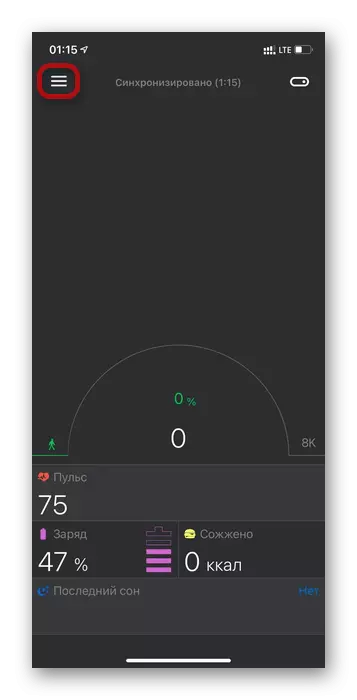
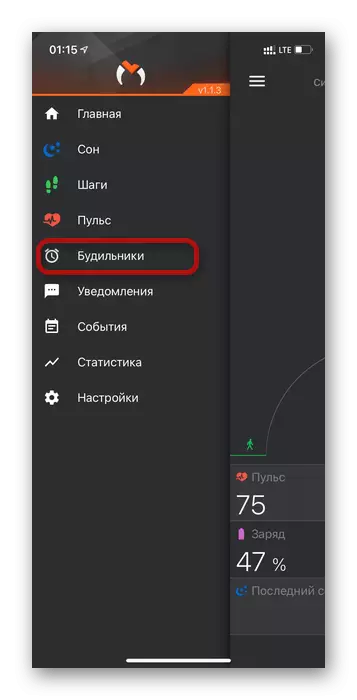
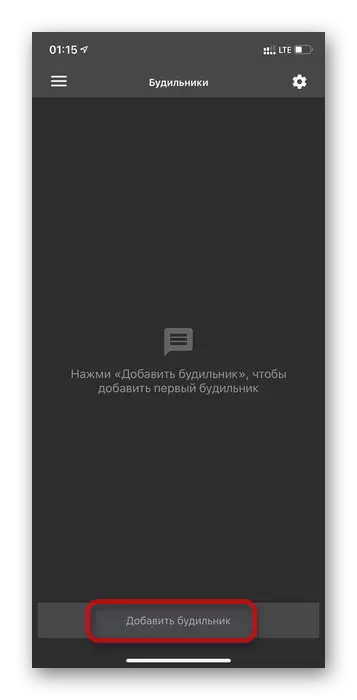
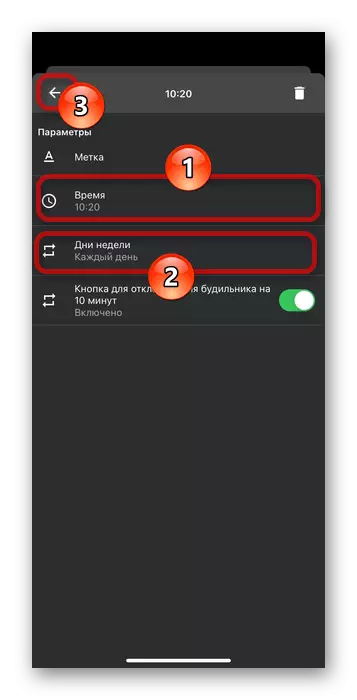
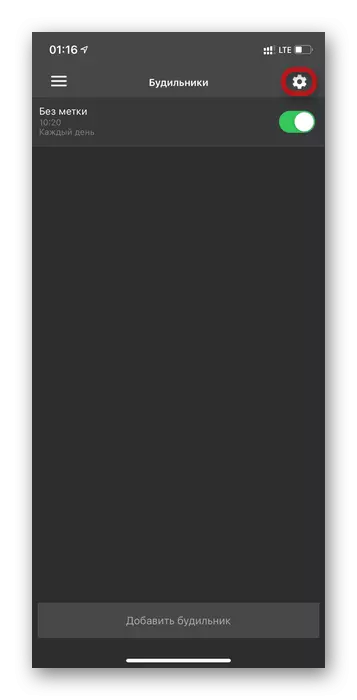
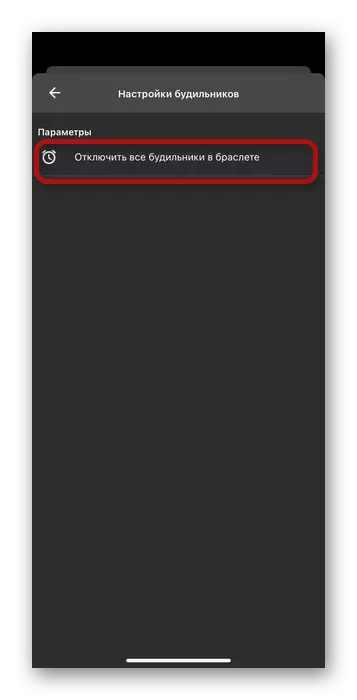
ਨੋਟ! ਐਮਆਈ ਬੈਂਡ 4 ਹੁਣ ਸਾਰੀਆਂ ਐਪਲੀਕੇਸ਼ਨਾਂ ਤੋਂ ਸਮਾਰਟ ਅਲਾਰਮ ਕਲਾਕ ਦਾ ਸਮਰਥਨ ਨਹੀਂ ਕਰਦਾ, ਇਸ ਨੂੰ ਛੱਡ ਕੇ ਸਾਨੂੰ ਹੋਰ ਵਿਚਾਰਿਆ ਜਾਵੇਗਾ.
Method ੰਗ 3. ਐਮਆਈ ਬੈਂਡ (ਐਕਸਸਮਾਰਟ) ਲਈ ਸਮਾਰਟ ਅਲਾਰਮ
ਸਮਾਰਟ ਅਲਾਰਮ ਕਲਾਕ ਇਕ ਐਲਗੋਰਿਦਮ ਹੈ ਜੋ ਨੀਂਦ ਦੇ ਪਾਂਟ ਦੇ ਪੜਾਵਾਂ ਦਾ ਵਿਸ਼ਲੇਸ਼ਣ ਕਰਦਾ ਹੈ ਅਤੇ ਜਾਗਰੂਕ ਹੋਣ ਦੇ ਸਮੇਂ ਤੋਂ ਅੱਧੇ ਘੰਟੇ ਪਹਿਲਾਂ ਆਪਣੇ ਆਪ ਕੰਮ ਕਰਨਾ ਸ਼ੁਰੂ ਕਰਦਾ ਹੈ. ਬਰੇਸੈਟਸ ਸਿਰਫ ਉਦੋਂ ਕੰਬਦਾ ਹੈ ਜਦੋਂ ਕੋਈ ਵਿਅਕਤੀ ਤੇਜ਼ੀ ਨਾਲ ਸੌਣ ਦੇ ਪੜਾਅ ਵਿੱਚ ਹੁੰਦਾ ਹੈ, ਤਦ ਉਹ ਜਾਗਣ ਲਈ ਤਿਆਰ ਹੁੰਦਾ ਹੈ.
ਐਪਲੀਕੇਸ਼ਨ ਸਿਰਫ ਐਂਡਰਾਇਡ ਤੇ ਡਾ most ਨਲੋਡ ਕੀਤੀ ਜਾ ਸਕਦੀ ਹੈ, ਅਤੇ ਇਸਦੀ ਵਰਤੋਂ ਲਈ, ਤੁਹਾਨੂੰ ਇੱਕ ਬ੍ਰਾਂਡਡ ਐਮ ਫਿੱਟ ਦੀ ਜ਼ਰੂਰਤ ਹੈ.
ਐਂਡਰਾਇਡ ਤੇ ਐਮਆਈ ਬੈਂਡ (ਐਕਸਸਮਾਰਟ) ਲਈ ਸਮਾਰਟ ਅਲਾਰਮ ਡਾ Download ਨਲੋਡ ਕਰੋ.
- ਪਹਿਲੀ ਚੀਜ਼ ਜੋ ਤੁਹਾਨੂੰ ਐਕਸਸਮਾਰਟ ਸਥਾਪਤ ਐਪਲੀਕੇਸ਼ਨ ਤੇ ਜਾਣ ਅਤੇ ਅਲਾਰਮ ਕਲਾਕ ਨੂੰ ਜੋੜਨ ਦੀ ਜ਼ਰੂਰਤ ਹੈ. ਅਜਿਹਾ ਕਰਨ ਲਈ, "ਸੈੱਟ" ਬਟਨ ਤੇ ਕਲਿਕ ਕਰੋ. ਪਹਿਲਾਂ, ਪ੍ਰੋਗਰਾਮ ਆਪਣੇ ਆਪ ਬਰੇਸੈੱਟ ਮੈਕ ਐਡਰੈੱਸ ਦਾ ਕੰਮ ਕਰਦਾ ਹੈ, ਜਿਸ ਤੋਂ ਬਾਅਦ ਤੁਹਾਨੂੰ ਮੀਨੂ ਆਈਟਮ "ਚੈੱਕ" ਤੇ ਕਲਿਕ ਕਰਕੇ ਬਰੇਸਲੈੱਟ ਨਾਲ ਫ਼ੋਨ ਕੁਨੈਕਸ਼ਨ ਦੀ ਜਾਂਚ ਕਰਨ ਦੀ ਜ਼ਰੂਰਤ ਹੋਏਗੀ.
- ਜੇ ਤੁਸੀਂ ਫ਼ੋਨ ਨਾਲ ਜੁੜਨ ਵਿੱਚ ਅਸਫਲ ਰਹੇ ਹੋ, ਤਾਂ ਤੁਹਾਨੂੰ ਬਰੇਸਲੈੱਟ ਦੇ ਅਰੰਭ ਕੀਤੇ ਮੈਕ ਪਤੇ ਨੂੰ ਸਪਸ਼ਟ ਕਰਨਾ ਪਵੇਗਾ. ਇਸ ਨੂੰ ਕਿਵੇਂ ਕਰਨਾ ਹੈ ਇਸ ਨੂੰ ਕਿਵੇਂ ਕਰਨਾ ਹੈ, ਇਸ ਨੂੰ ਆਪਣੇ ਐਮਈ ਬੈਂਡ ਦੇ ਰੂਪ ਵਿਚ "ਮੈਕ ਐਡਰੈੱਸ 'ਤੇ ਆਪਣੇ ਆਪ ਵਿਚ ਲੁਕਿਆ ਹੋਇਆ ਦੇਖੋ."
- ਜੇ ਸਭ ਕੁਝ ਸਹੀ ਤਰ੍ਹਾਂ ਕੀਤਾ ਜਾਂਦਾ ਹੈ, ਤਾਂ ਤੁਸੀਂ ਅਲਾਰਮ ਸੈਟਿੰਗਾਂ 'ਤੇ ਜਾ ਸਕਦੇ ਹੋ. ਅਜਿਹਾ ਕਰਨ ਲਈ, ਕਿਸੇ ਵੀ ਚੀਜ਼ ਤੇ ਕਲਿਕ ਕਰੋ ਜੋ ਲਾਲ ਵਿੱਚ ਹਾਈਲਾਈਟ ਹੈ, ਜਿਸ ਤੋਂ ਬਾਅਦ ਪੈਰਾਮੀਟਰ ਦਾ ਮੇਨੂ ਖੁੱਲ੍ਹਦਾ ਹੈ.
- ਸੈਟਿੰਗਜ਼ ਪੇਜ ਤੇ, ਇਹ ਤਸਦੀਕ ਕਰਨਾ ਜ਼ਰੂਰੀ ਹੈ ਕਿ ਸਵਿੱਚ ਨੂੰ ਐਕਸਮਾਰਟ ਆਈਟਮ ਦੇ ਉਲਟ ਬਦਲਿਆ ਗਿਆ ਹੈ, ਨਹੀਂ ਤਾਂ ਅਲਾਰਮ ਘੜੀ ਕੰਮ ਨਹੀਂ ਕਰੇਗੀ, ਜਿਸ ਤੋਂ ਬਾਅਦ ਤੁਹਾਨੂੰ "ਅਲਾਰਮ ਕਲਾਕ" ਚਲਾਉਣਾ ਚਾਹੀਦਾ ਹੈ.
- ਹੁਣ, ਮੁੱਖ ਮੇਨੂ ਤੋਂ, ਤੁਸੀਂ ਇੱਕ ਸਵਿੱਚ ਦੀ ਵਰਤੋਂ ਕਰਕੇ ਅਲਾਰਮ ਨੂੰ ਸਮਰੱਥ ਅਤੇ ਡਿਸਕਨੈਕਟ ਕਰ ਸਕਦੇ ਹੋ.
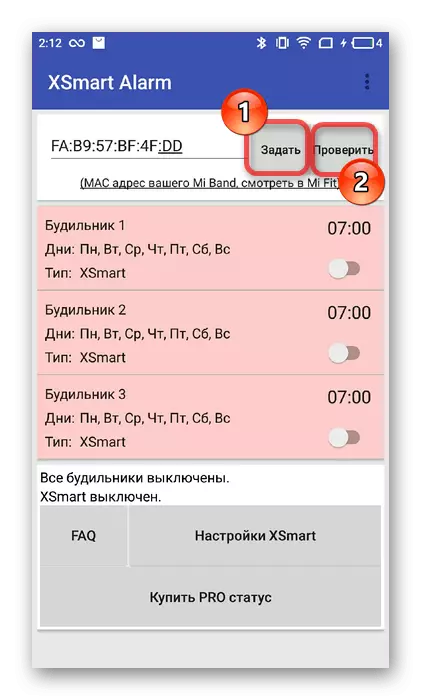
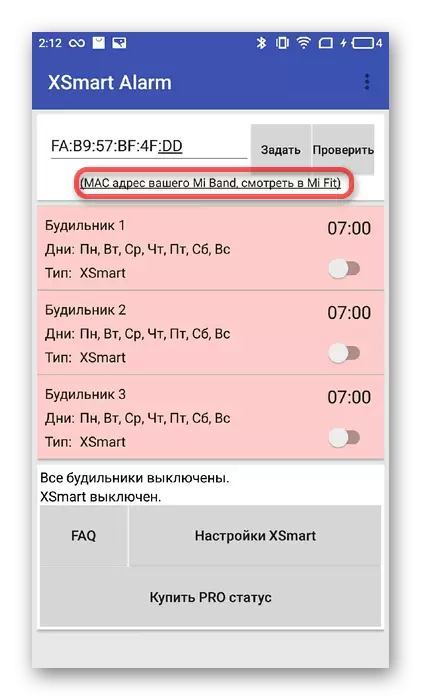

ਕਿਰਪਾ ਕਰਕੇ ਯਾਦ ਰੱਖੋ ਕਿ ਐਕਸਐਸਮਾਰਾਰਟ ਐਪਲੀਕੇਸ਼ਨ ਦੇ ਮੁਫਤ ਸੰਸਕਰਣ ਦੇ ਸਿਰਫ ਤਿੰਨ ਅਲਾਰਮ ਦੀਆਂ ਘੜੀਆਂ ਨੂੰ ਜਿੰਨਾ ਸੰਭਵ ਹੋ ਸਕੇ ਸਥਾਪਤ ਕੀਤਾ ਜਾ ਸਕਦਾ ਹੈ.
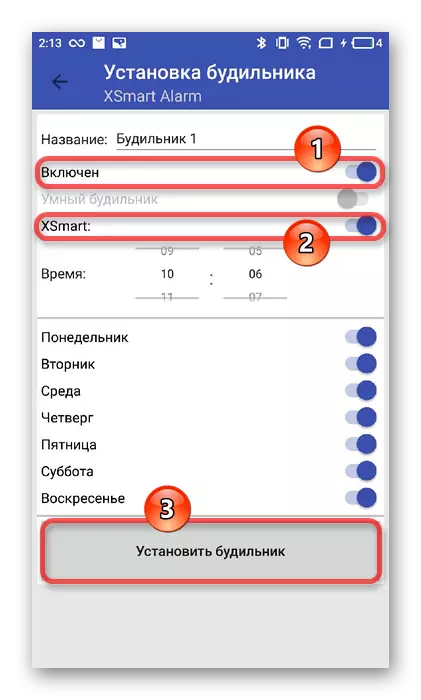
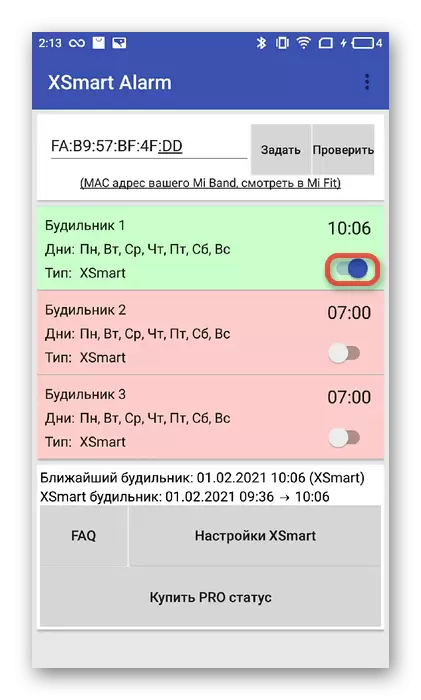
ਨੋਟ! ਚਾਲੂ ਹੋਣ ਤੋਂ ਬਾਅਦ, ਤੁਸੀਂ ਐੱਮ ਫਿਟ ਐਪਲੀਕੇਸ਼ਨ ਵਿੱਚ ਅਲਾਰਮ ਨਹੀਂ ਬਦਲ ਸਕਦੇ. ਜੇ ਤੁਸੀਂ ਕਰਦੇ ਹੋ, ਤਾਂ ਐਮਆਈ ਬੈਂਡ 4 'ਤੇ ਸਮਾਰਟ ਅਲਾਰਮ ਕਲਾਕ ਕੰਮ ਨਹੀਂ ਕਰੇਗੀ.
ਐਪਲੀਕੇਸ਼ਨਾਂ ਦੀਆਂ ਸੈਟਿੰਗਾਂ ਤੋਂ ਇਲਾਵਾ, ਤੁਸੀਂ ਤੰਦਰੁਸਤੀ ਟਰੈਕਰ ਤੋਂ ਅਲਾਰਮ ਕਲਾਕ ਦੀ ਵਰਤੋਂ ਕਰ ਸਕਦੇ ਹੋ. ਅਜਿਹਾ ਕਰਨ ਲਈ, "ਐਡਵਾਂਸਡ" ਮੀਨੂ ਆਈਟਮ - "ਅਲਾਰਮ ਕਲਾਕ" ਤੇ ਜਾਓ ਜਿਥੇ ਤੁਸੀਂ ਸਥਾਪਿਤ ਅਲਾਰਮ ਦੀਆਂ ਘੜੀਆਂ ਨੂੰ ਚਾਲੂ ਅਤੇ ਅਯੋਗ ਕਰ ਸਕਦੇ ਹੋ, ਪਰ ਤੁਸੀਂ ਨਵੇਂ ਬਣਾ ਸਕਦੇ ਹੋ.
ਇਹ ਵੀ ਵੇਖੋ: ਐਮਆਈ ਬੈਂਡ 4 ਤੇ ਨੋਟੀਫਿਕੇਸ਼ਨ ਕਿਵੇਂ ਸਥਾਪਤ ਕਰਨਾ ਹੈ
